Ha iPhone 11-re vagy iPhone 11 Pro-ra frissített, a fő ok valószínűleg a kamera miatt van. Egyszerűen ez az új iPhone-ok legjobb tulajdonsága. Ebben a cikkben különböző tippeket fogunk áttekinteni, amelyek segítségével a legtöbbet hozhatja ki az új iPhone 11-en való fényképezésből és videózásból.
Tartalom
- Kapcsolódó cikkek
- Nincs idő? Tekintse meg videónkat!
- Több ember szelfik
- Éjszakai mód fotók
- Időzítő beállítása
- Élő videó szűrők
- Gyors videófelvétel
- Csúsztassa balra a sorozatfelvételek készítéséhez
-
Képkockasebesség módosítása a Kamera alkalmazásban
- Kapcsolódó hozzászólások:
Kapcsolódó cikkek
- A Deep Fusion az iPhone 11 kamera kasszasiker funkciója?
- Íme az iPhone 11 és iPhone 11 Pro legfontosabb új kamerafunkciói
- iPhone vagy iPad fényképeinek biztonsági mentése külső meghajtóra iOS 13 és iPadOS rendszerrel
- Itt van minden újdonság a Fényképek és a Fényképezőgép alkalmazásban az iOS 13 rendszerben
- Hol található a Camera Roll iOS 13 és iPadOS rendszerben?
- 15 új funkció az iOS 13.2-ben, amelyekre érdemes figyelni
Nincs idő? Tekintse meg videónkat!
Több ember szelfik

Az első dolog, amit meg szeretnék nézni, az az előlapi kamera látómezőjének bővítése. Ha belevág egy szelfi készítésébe az iPhone 11 Pro készüléken, két nyilat fog látni az alján. Ha ezekre koppint, a látómező kitágul, így könnyebben készíthet szelfit több emberről. Ami még jó, ha elforgatod a telefont, akkor automatikusan kitágul a látómező.
Éjszakai mód fotók

A második dolog, amit szeretnék megnézni, az Éjszakai módban fényképek készítése. Az egyik dolog, amiben az Apple kiváló munkát végzett, az az, hogy az Éjszakai módot olyasvalamivé tette, amely automatikusan bekapcsol, ha gyenge fényviszonyok között van. Az Éjszakai módban azonban még mindig módosíthat néhány más stílusú felvételt.
Amikor az Éjszakai mód bekapcsol, egy sárga jelzés jelenik meg a képernyő tetején, amely megmutatja, hány másodpercig marad nyitva a zár. Nyomja meg a gombot, és görgetve kiválaszthatja az időtartamot. Az éjszakai mód egészen 30 másodpercig tart. Ezt a maximum 30 másodpercet azonban csak akkor látja, ha a telefon nagyon stabilan áll, például állványon.
Időzítő beállítása

Így az iOS 13-ban az Apple módosította az időzítő beállítását. A kameraalkalmazás tetején egy Chevron ikon látható. Ha megérinti, néhány opció megjelenik a képernyő alján. Az egyik ilyen az időzítő opció. Itt választhatja ki a három vagy tíz másodperces intervallumokat.
Élő videó szűrők

Egy másik ügyes lehetőség a menüben az élő fotószűrők. Ha ezt a lehetőséget választja, kedves valós idejű fotó- és videószűrőket láthat. A különböző lehetőségek között görgethet. Úgy gondolom, hogy ennek a funkciónak a legjobb része az, hogy megtekintheti, hogyan fognak kinézni az effektusok valós időben.
Gyors videófelvétel

Az iOS 13 Camer alkalmazása egy olyan funkciót is hozzáad, amelyet az Apple Quick Take videónak hív. Ha lenyomva tartja az exponáló gombot, az iPhone sorozatfelvételek készítése helyett elkezdi a videó rögzítését. Tetszett ez a funkció, mert lehetővé teszi videó rögzítését anélkül, hogy egy ütemet kihagyna. Ezenkívül az exponáló gomb lenyomása helyett jobbra csúsztathatja a videót.
Csúsztassa balra a sorozatfelvételek készítéséhez 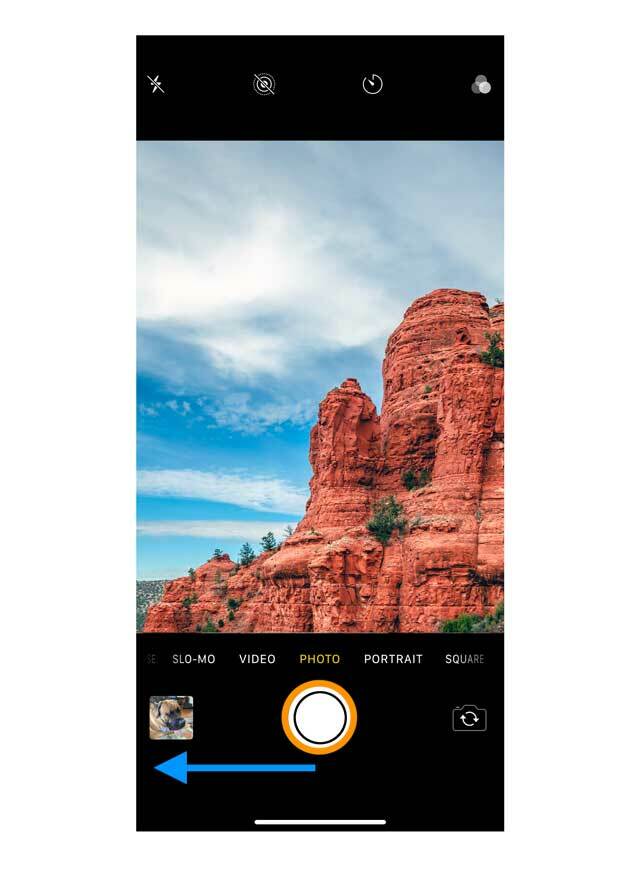
Természetesen felmerülhet a kérdés: „Hogyan készíthetek sorozatfelvételeket?” Az iOS 13 rendszerben jobbra csúsztatása helyett tartsa lenyomva az exponáló gombot, és azonnal csúsztassa balra. Tehát ez itt egy kicsit más, mint az iOS 12.
Az iPhone 11-nél régebbi iPhone és iPad esetén sorozatképek készítéséhez érintse meg és tartsa lenyomva a fényképezőgép alján található exponáló gombot.
Ez a változás csak az iPhone 11 sorozatra vonatkozik – nyomja le az exponáló gombot, majdhúzza balra, és tartsa lenyomva, ameddig fényképsorozatot szeretne készíteni. A fényképezés leállításához engedje el az ujját.
Képkockasebesség módosítása a Kamera alkalmazásban

A képkockasebesség közvetlenül a kameraalkalmazásban történő módosítása régóta kért funkció az iPhone-okon. végre itt van. Az integrált kameraalkalmazással korábban bele kellett ásni a beállításokat a videó képkockasebességének módosításához. Most, ha átvált video módra, a képernyő jobb felső sarkában van lehetőség, hogy végre közvetlenül a kameraalkalmazásban módosítsa a felbontást és a képkockasebességet.
A videó felbontását ide-oda is módosíthatja 4K és 1080p között.